Pendahuluan
Apakah Anda mengalami masalah audio pada perangkat Windows 11 Anda? Mengatur ulang pengaturan suara adalah pendekatan praktis untuk memulihkan fungsionalitas audio. Gangguan suara dapat merusak pengalaman digital Anda, mengganggu pertemuan online, video, atau pemutaran musik. Dengan mengetahui cara mengatur ulang pengaturan ini, Anda tidak hanya menghemat waktu tetapi juga memastikan kinerja sistem audio yang stabil. Panduan komprehensif ini akan membawa Anda melalui setiap langkah – dari cadangan hingga pengaturan ulang – untuk memastikan sistem suara Anda beroperasi dengan sempurna.

Mengapa Mengatur Ulang Pengaturan Suara?
Masalah audio dapat muncul karena berbagai penyebab. Seiring waktu, konfigurasi yang dipersonalisasi dan perangkat lunak pihak ketiga mungkin mengganggu pengaturan default, menyebabkan masalah umum seperti statis, putusnya audio, atau hening. Mengatur ulang pengaturan suara dapat menyelesaikan masalah ini dengan memulihkan konfigurasi default, memungkinkan Windows 11 untuk menetapkan ulang pengaturan yang tepat. Proses ini membantu memperbaiki konfigurasi yang salah atau pengaturan rusak yang mungkin terjadi seiring waktu. Mencoba memperbaiki masalah ini tanpa pengaturan ulang dapat terbukti lebih rumit.
Mencadangkan Pengaturan Suara Saat Ini
Sebelum melanjutkan dengan pengaturan ulang, mencadangkan pengaturan suara yang ada sangatlah penting. Ini memastikan kemampuan untuk memulihkan pengaturan jika diperlukan. Meskipun Windows 11 tidak menawarkan opsi pencadangan pengaturan suara bawaan, hal ini dapat dilakukan secara manual:
-
Catat pengaturan saat ini: Dokumentasikan preferensi Anda, seperti tingkat volume, konfigurasi speaker, dan peningkatan khusus.
-
Screenshot pengaturan: Ambil tangkapan layar dari setiap tab di pengaturan suara untuk referensi di masa mendatang.
-
Pencadangan pengaturan registri: Pengguna tingkat lanjut dapat mengekspor pengaturan registri terkait suara menggunakan Registry Editor.
Memiliki catatan konfigurasi Anda menambah lapisan keamanan ekstra sebelum melakukan perubahan.
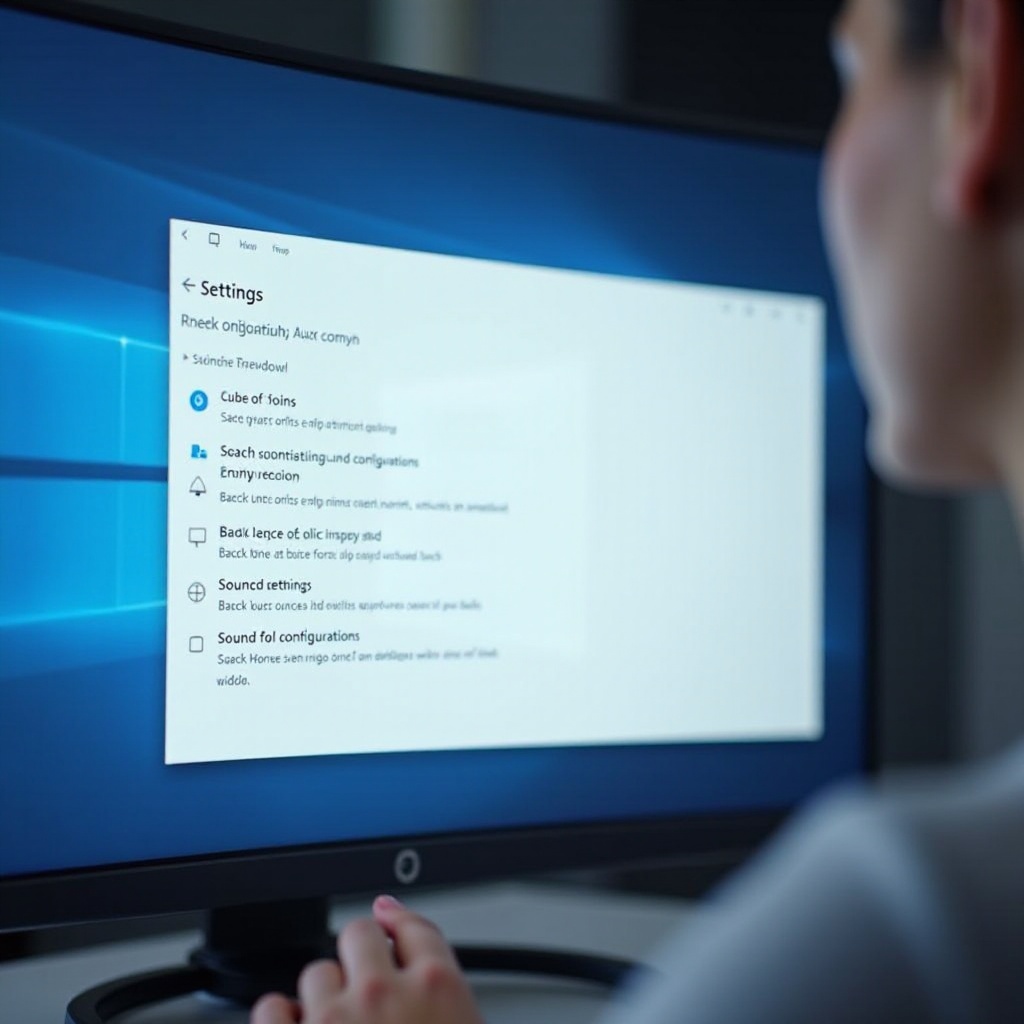
Mengakses Pengaturan Suara di Windows 11
Mengakses pengaturan suara di Windows 11 sangatlah mudah. Berikut cara melakukannya:
-
Buka Pengaturan: Klik pada menu Start dan pilih ikon roda gigi Pengaturan.
-
Pilih Sistem: Di jendela Pengaturan, pilih ‘Sistem.’
-
Pilih Suara: Di bawah pengaturan Sistem, klik ‘Suara’ untuk mengakses pengaturan suara.
Antarmuka ini adalah tempat Anda dapat melihat, menyesuaikan, dan mengatur ulang pengaturan audio perangkat Anda. Mengenal platform ini dapat menyederhanakan upaya pemecahan masalah.
Mengatur Ulang Pengaturan Suara Menggunakan Aplikasi Pengaturan Windows
Mengatur ulang pengaturan suara dapat secara efektif memperbaiki banyak masalah audio umum. Di bawah ini adalah metode untuk melanjutkannya:
Langkah Manual Untuk Mereset
-
Arahkan ke Pengaturan Suara: Ikuti langkah-langkah di atas untuk menemukan pengaturan suara.
-
Reset Pengaturan Endpoint: Pergi ke ‘Opsi suara lanjutan’ dan selesaikan pengaturan dan volume setiap aplikasi secara individu.
Metode ini memungkinkan kustomisasi pribadi setelah pengaturan ulang, memberikan pengalaman audio yang disesuaikan.
Menggunakan Pemecah Masalah Windows
-
Akses Pemecah Masalah: Di pengaturan Suara, pilih ‘Pemecahan Masalah.’
-
Ikuti Wizard: Pemecah masalah akan memandu Anda melalui langkah-langkah dan secara otomatis me-reset pengaturan tertentu jika ditemukan masalah.
Pemecah masalah ini menguntungkan dalam secara otomatis menangani masalah rumit tanpa memerlukan pengetahuan teknis yang mendalam.
Menginstal Ulang Driver Suara untuk Kinerja Optimal
Menginstal ulang driver suara dapat meningkatkan kualitas suara dan menyelesaikan masalah yang spesifik terhadap driver. Ikuti langkah-langkah ini:
Menghapus Driver Saat Ini
-
Buka Device Manager: Klik kanan pada tombol Start, dan pilih ‘Device Manager.’
-
Hapus Driver: Kembangkan ‘Suara, video, dan pengendali game,’ klik kanan perangkat suara, dan pilih ‘Uninstall device.’
Langkah ini menangani driver yang rusak atau tidak berfungsi, membuka jalan untuk instalasi baru.
Menginstal Driver Yang Kompatibel
-
Nyalakan Ulang Sistem Anda: Restart komputer Anda. Windows akan berusaha untuk menginstal ulang driver secara otomatis.
-
Unduh dari Produsen: Jika masalah berlanjut, unduh driver langsung dari situs web produsen kartu suara Anda untuk versi yang paling kompatibel.
Driver yang benar memastikan komunikasi optimal antara perangkat keras audio Anda dan Windows 11.

Praktik Terbaik Setelah Reset untuk Pengelolaan Suara
Setelah mengatur ulang pengaturan suara Anda, penting untuk menjaga kinerja audio yang optimal. Berikut beberapa praktiknya:
-
Perbarui driver secara berkala: Memperbarui secara tepat waktu dapat mencegah masalah kompatibilitas.
-
Hindari aplikasi pihak ketiga: Ini dapat bertentangan dengan pengaturan suara Windows.
-
Periksa konfigurasi suara secara teratur: Ini memastikan pengaturan tidak diubah secara tidak sengaja oleh berbagai aplikasi.
Menerapkan praktik ini membantu mempertahankan stabilitas sistem suara, mencegah masalah di masa depan.
Kesimpulan
Mengatur ulang pengaturan suara di Windows 11 dapat mengatasi berbagai tantangan terkait suara. Dengan mengikuti langkah-langkah yang dijelaskan, dari mencadangkan pengaturan saat ini hingga melakukan reset dan menginstal ulang driver, Anda dapat memastikan pengalaman suara yang lancar. Meskipun tugas-tugas ini mungkin terlihat teknis, perhatian cermat terhadap setiap langkah menghasilkan hasil audio yang mudah dikelola, andal, dan jelas.
Pertanyaan yang Sering Diajukan
Bagaimana cara mencadangkan pengaturan suara saya sebelum mengatur ulang?
Mencadangkan secara manual sangat penting. Catat konfigurasi, ambil tangkapan layar, dan pengguna lanjutan dapat menggunakan Registry Editor untuk mengekspor pengaturan.
Apakah pengaturan ulang suara akan menghapus konfigurasi kustom saya?
Ya, pengaturan ulang akan mengembalikan pengaturan default. Penting untuk mencadangkan preferensi agar dapat memulihkannya nanti jika diperlukan.
Apa yang harus saya lakukan jika masalah suara saya tetap ada setelah pengaturan ulang?
Jika masalah tetap ada, periksa koneksi perangkat keras, pastikan driver sudah diperbarui, atau konsultasikan dengan profesional. Terkadang masalah terletak di luar konfigurasi perangkat lunak.



